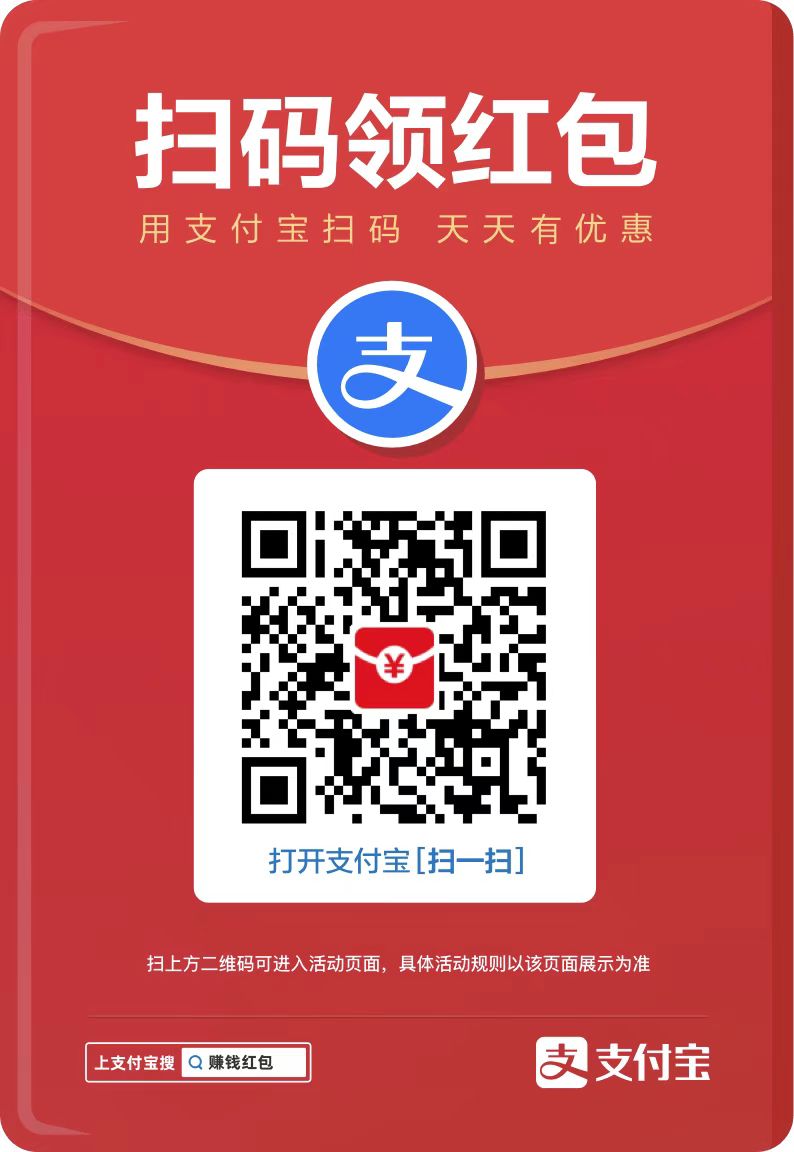在word表格中设置列宽和行高的方法:拖拽调整:悬浮光标在列或行之间,按住双向箭头或上下箭头即可拖拽调整宽度或高度;右键菜单:右键单击列或行标题,选择“列宽”或“行高”选项;“表格属性”对话框:通过“表格属性”对话框的“列”或“行”选项卡进行设置;批量设置:选中多个列或行后,通过右键菜单或“表格属性”对话框批量设置宽度或高度。

Word表格列宽和行高设置方法
列宽设置
- 拖拽调整:将光标悬浮在列与列之间,当出现双向箭头时,按住并左右拖动即可调整列宽。
- 右键菜单:右键单击列标题,从菜单中选择“列宽”。在弹出的对话框中,输入所需宽度并单击“确定”。
- “表格属性”对话框:在“开始”选项卡的“表格”组中,单击“表格属性”按钮,在“列”选项卡中设置列宽。
行高设置
- 拖拽调整:将光标悬浮在行与行之间,当出现上下箭头时,按住并上下拖动即可调整行高。
- 右键菜单:右键单击行标题,从菜单中选择“行高”。在弹出的对话框中,输入所需高度并单击“确定”。
- “表格属性”对话框:在“开始”选项卡的“表格”组中,单击“表格属性”按钮,在“行”选项卡中设置行高。
批量设置
- 选择多个列或行:按住Shift键或Ctrl键,单击要调整的列或行标题。
- 使用右键菜单:右键单击选择的列或行标题,从菜单中依次选择“列宽”或“行高”,然后输入所需值。
- 使用“表格属性”对话框:在“开始”选项卡的“表格”组中,单击“表格属性”按钮,在“列”或“行”选项卡中设置所需值,勾选“适用于所选单元格”复选框。
其他提示
- 默认情况下,列宽和行高以磅为单位进行测量。
- 可以在“表格属性”对话框中的“选项”选项卡中选择其他测量单位,如厘米或英寸。
- 设置列宽和行高时,需要考虑表格内容的大小和格式。
以上就是word表格列宽和行高怎么设置的详细内容,更多请关注php中文网其它相关文章!
最近发表
- word文档行距怎么调小一点-办公软件-
- 钉钉怎么创建圈子_钉钉创建圈子教程方法-手机软件-
- 深入解析Go语言中的str概念-Golang-
- Excel绘制彩色可变化心形图案的操作方法-办公软件-
- 微博认证怎么申请_微博认证申请方法介绍-手机软件-
- 从根源探究javac不是内部或外部命令的解决方案-java教程-
- 三国志战棋版兀突骨怎么打-手游攻略-
- 购买什么加密货币好挣钱-web3.0-
- 《射雕》护手隐藏技能松涛获取攻略-手游攻略-
- 钉钉群签到设置时间的操作步骤-手机软件-
- 华为手机中创建应用分身的方法-手机新闻-
- PHP的开始标记和结束标记详解-php教程-
- 实例演示:Python中int()函数的实际应用场景-Python教程-
- 《崩坏:星穹铁道》2.1加拉赫玩法搭配攻略-手游攻略-
- Mamba超强进化体一举颠覆Transformer!单张A100跑140K上下文-人工智能-
- 钉钉日历提醒怎么设置__钉钉设置日历提醒的教程-手机软件-
- iqooneo8和iqooneo9哪个好_iqooneo8和iqooneo9对比分析-常见问题-
- 钉钉中退出原公司的方法介绍-手机软件-
- 前端开发者需了解的PHP相关知识-php教程-
- 夸克浏览器怎样开启云端加速_夸克浏览器云端加速开启方法-手机软件-
- 微信解绑银行卡怎么解绑_微信银行卡解绑教程-手机软件-
- 支付宝解绑银行卡怎么解绑_支付宝银行卡解绑教程-手机软件-
- 钉钉设置钉钉号的详细方法-手机软件-
- 从零开始学习PHP构建简易网站-php教程-
- 如何入门学习Go语言?实用指南-Golang-
- Excel使用宏录制自动将输入内容排到另一张表的操作方法-办公软件-
- 钉钉快递信息查看方法介绍-手机软件-
- 《射雕》四大门派特点与玩法介绍-手游攻略-
- 钉钉智能填表使用操作-手机软件-
- 快手客服怎么联系人工客服-手机软件-
友情链接
-
采集程序
网站源码出售
老域名出售页面
下载
游戏
网站导航
文章
源码下载
软件下载
游戏下载
资料
资源分享
sewai
六神
海飞丝
java
php源码
行业门户
企业网站
休闲娱乐
工具包
网站插件
网站模板
dede织梦
视频教程
刘亦菲微博
六神
六神
海飞丝
海飞丝
噬元兽
噬元兽
bieha.cn
www.bieha.cn
缪缇(Miuti)内衣
缪缇(Miuti)内衣
dk028.com
www.dk028.com
四川福利
四川福利
bzbl.cn
www.bzbl.cn
mlft.cn
www.mlft.cn
7zz压缩
7zz压缩
91大神
91大神
刘亦菲
刘亦菲
sewai.cn
www.sewai.cn
58同城
58同城
鸭苗
鸭苗
caclrc.cn
rgbbs.cn
heiapp.net
zhfjx.cn
sshfy.cn
sxdgc.cn
28city.cn
www.caclrc.cn
www.rgbbs.cn
www.heiapp.net
www.zhfjx.cn
www.sshfy.cn
www.28city.cn
etc吧
etc吧
abdayah.cn
www.abdayah.cn
ddbdzs.cn
www.ddbdzs.cn
安思尔HyFlex
安思尔HyFlex
studyart.cn
www.studyart.cn
www.sxdgc.cn
11855.cn
www.11855.cn
11566.cn
www.11566.cn
11355.cn
www.11355.cn
62622.cn
www.62622.cn
cbwq.cn
www.cbwq.cn
www.zrqm.cn
zrqm.cn
rlfm.cn
www.rlfm.cn
www.pbtb.cn
pbtb.cn
knlz.cn
www.knlz.cn
rhwf.cn
www.rhwf.cn
dxfp.cn
www.dxfp.cn
rptb.cn
www.rptb.cn
nzjg.cn
www.nzjg.cn
ygnl.cn
www.ygnl.cn
人心不古
人心不古
rfbc.cn
www.rfbc.cn
rwbs.cn
www.rwbs.cn
img.liuyifei.net
drnu.cn
www.drnu.cn
bwsu.cn
www.bwsu.cn
wyim.cn
www.wyim.cn
dtud.cn
www.dtud.cn
远东运输集团
远东运输集团
中宠兽医联盟
中宠兽医联盟
拉贝洛尔
拉贝洛尔
飞行悍马
飞行悍马
uesese.cn
www.uesese.cn
爱坤
爱坤
02613.cn
www.02613.cn
lymzi.cn
www.lymzi.cn
KTOA
KTOA
73216.cn
www.73216.cn
www.crtwd.cn
crtwd.cn
深圳麦迪逊
深圳麦迪逊
kylkc.cn
www.kylkc.cn
dztmd.cn
www.dztmd.cn
pmhlw.cn
www.pmhlw.cn
gfxtk.cn
www.gfxtk.cn
桃子坪村
桃子坪村
京泊汽模
京泊汽模
sh3.cn
www.sh3.cn
7sh.cn
www.7sh.cn
民生人寿
民生人寿
安华农业保险
安华农业保险
华夏基违规操作举报电话
华夏基违规操作举报电话
金融消费权益保护投诉咨询电话
金融消费权益保护投诉咨询电话
钵钵鸡
钵钵鸡
r515.cn
www.r515.cn
g2050.cn
www.g2050.cn
bbc888.com
www.bbc888.com
博客